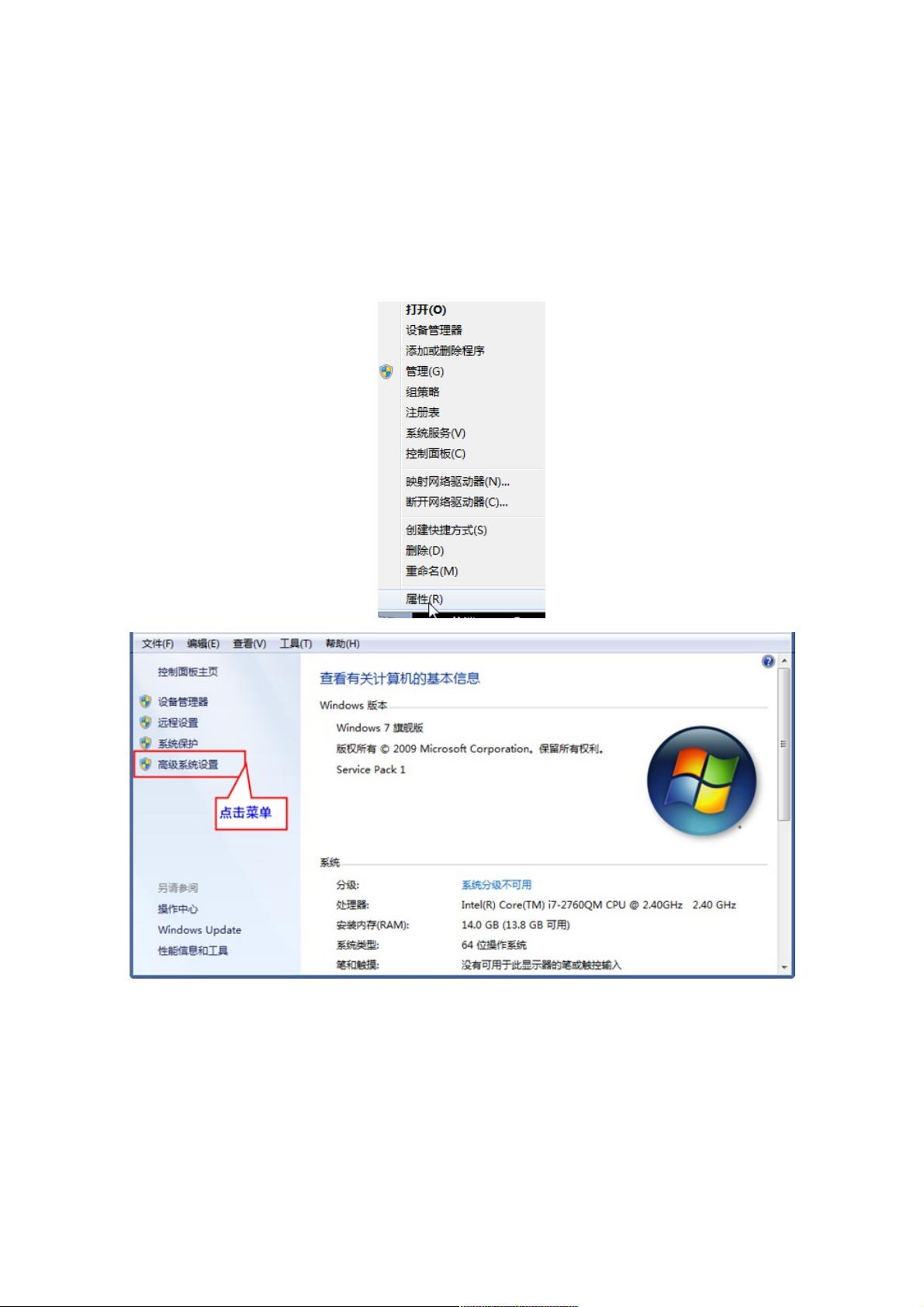Java环境变量配置图文教程:全攻略
37 浏览量
更新于2024-09-01
收藏 675KB PDF 举报
本文档是一篇图文并茂的指南,详细介绍了如何在Windows 7系统上配置Java环境变量,这对于Java开发者来说是一项基础且重要的任务。以下是主要内容概要:
1. **安装JDK的前提**:
- 在开始配置前,确保已安装JDK。JDK是Java开发的基础,安装后需要配置三个关键环境变量:JAVA_HOME、path和classpath。
2. **配置JAVA_HOME环境变量**:
- 推荐使用推荐方式,避免使用绝对路径。
- 操作步骤:在控制面板的“系统”或“系统属性”中找到“环境变量”选项,新建或修改JAVA_HOME,值应为安装JDK的目录,例如"E:\java-tools\Java\JDK8_64\jdk1.8.0_77\",注意末尾加上反斜杠。
3. **配置path环境变量**:
- 建议将path变量设置在本地用户变量,而不是系统变量,以防止与系统默认路径冲突。
- 值通常包括"%JAVA_HOME%\bin",如果之前未添加斜杠,则写为"%JAVA_HOME%\bin"。
4. **classpath环境变量配置**:
- Classpath用于指定类文件的查找路径,虽然一般情况下Java运行时会自动寻找,但这里提供了示例:
```
.;%JAVA_HOME%\lib\dt.jar;%JAVA_HOME%\lib\tools.jar;%JAVA_HOME%\jre\lib\rt.jar;
```
- 虽然不配置classpath对开发和运行项目影响不大,但配置有利于理解其作用。
5. **测试配置**:
- 完成配置后,可以通过打开命令提示符(CMD)并输入`java -version`来验证JDK是否正确安装和环境变量是否有效。
总结来说,本文重点在于指导读者如何通过图形化界面设置JAVA_HOME、path和classpath,确保Java开发环境的正确配置。无论是初学者还是有一定经验的开发者,都能从中受益,避免常见的环境配置问题。
254 浏览量
2021-12-12 上传
126 浏览量
118 浏览量
2024-11-07 上传
2024-11-07 上传
2023-07-28 上传
438 浏览量
weixin_38704565
- 粉丝: 6
- 资源: 944
最新资源
- hello-webauthn
- 钢琴3D模型素材
- spec-prod:GitHub Action构建ReSpecBikeshed规范,验证输出并发布到GitHub页面或W3C
- xlsrange:从行号和列号生成一个excel范围-matlab开发
- C#使用Redis内存数据库
- XX公司组织架构说明书DOC
- 雨棚3d模型设计
- multiple-theme-switcher-website
- 电力及公用事业行业月报月全社会用电量同比增长长江三峡来水情况改善明显-19页.pdf.zip
- Conway's Game of Life:基于 Conway 的四个规则生成细胞群并研究其行为的接口。-matlab开发
- gulp:自己gulp练习
- 带反射面板的远距离光束中断传感器-项目开发
- 现代企业员工培训与开发的实施模型DOC
- lab-bucket-list
- 苹果专卖店三维模型设计
- jshelp:Javascript 帮助